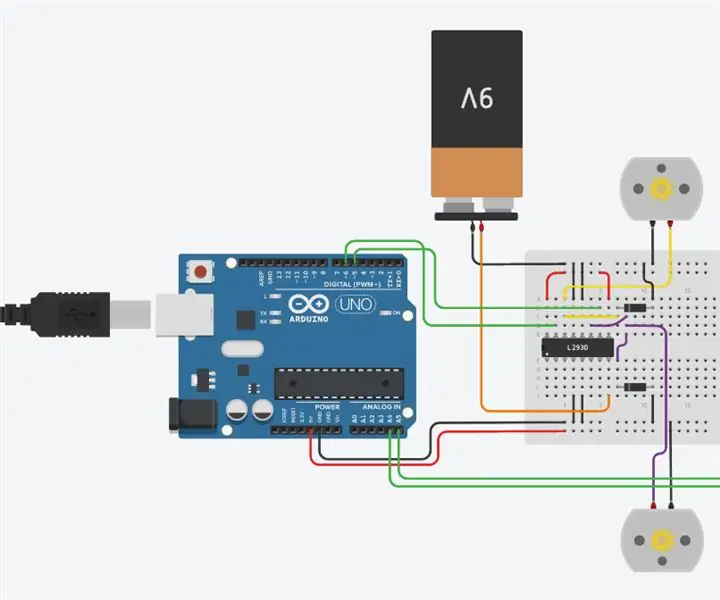
Índice:
- Autor John Day [email protected].
- Public 2024-01-30 11:34.
- Última modificação 2025-01-23 15:03.
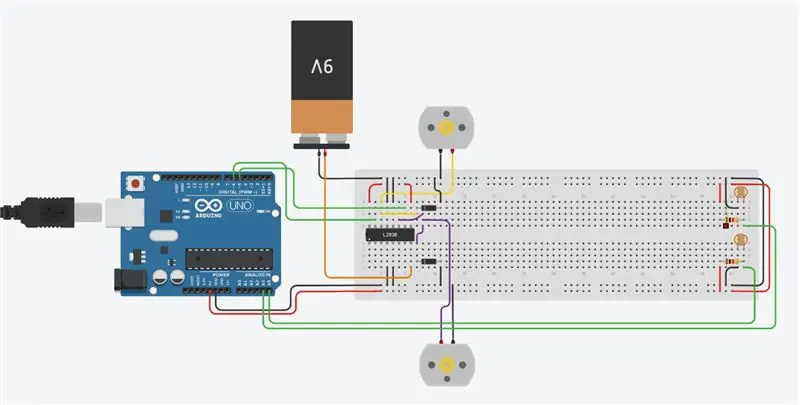
¡Hola chic @ s! Nesta oportunidade vamos a armar um seguidor de luz simples com um Arduino com um par de fotorresistencias y motores, te recomendamos usarlo em lugares de poca iluminación e interiores ¿Te imaginas sales al aire libre a probarlo y el robot intenta seguir el sol? Si quieres ver de inmediato como funciona, puede visitar este link.
¡Empezemos!
Suprimentos
Filho de Los materiales:
- 1 x Arduino UNO.
- 1 x L293D.
- 2 x Motor DC.
- 2 x Fotorresistencia 180k Ohm.
- 1 x Batería 9 V.
- 2 x Diodo 1n1004
- 2 x Resistencia 1k Ohm.
Etapa 1: ¡Preparemos La Base Para Trabajar
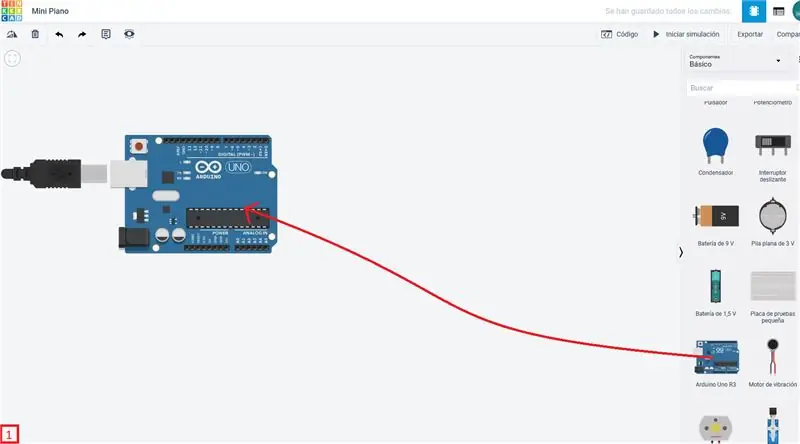
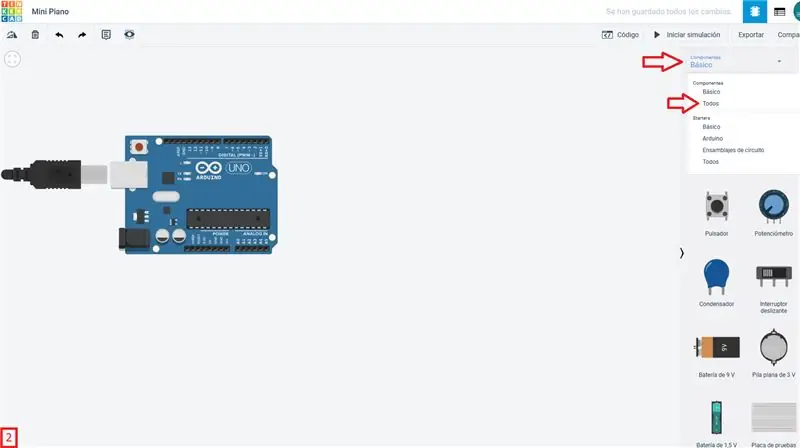
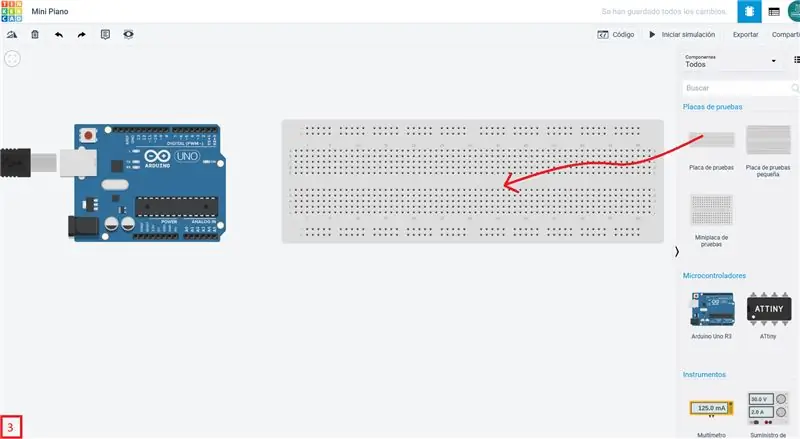
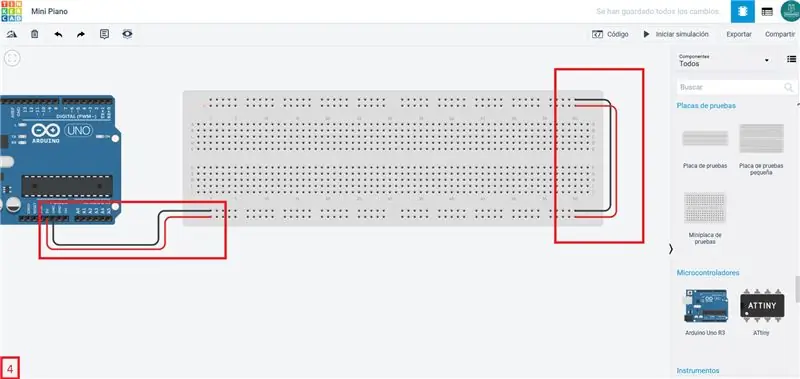
Primero que nada debemos abrir Tinkercad Circuits y poner nuestra Arduino y protoboard para trabajar, entonces:
- Dentro de los compoenentes básicos buscamos una Arduino Uno y la arrastramos al entorno de trabajo (imagem 1).
- Cambiamos a la pestaña de todos los compoenentes (imagem 2).
- Buscamos a placa de desarrollo grande e os arrastramos ao lado do Arduino (imagem 3).
- Conectamos la alimentación de la Arduino a la protoboard tal cual se ve en la imagen 4.
¡Listo!
Etapa 2: ¡Agreguemos Los Componentes! - Sensores De Luz
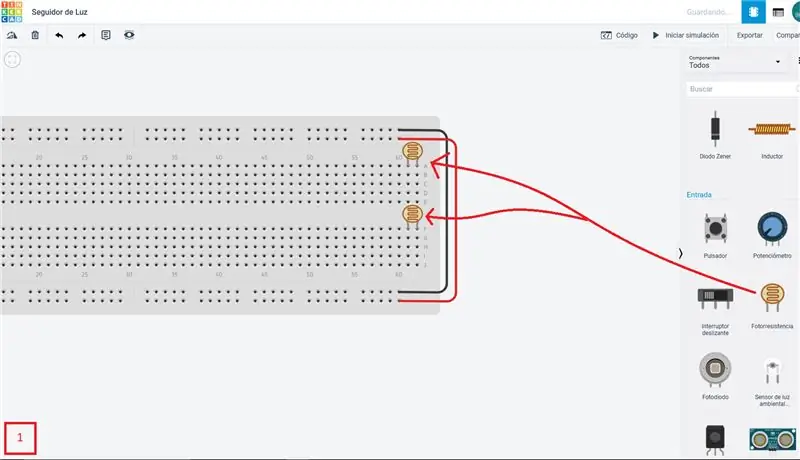
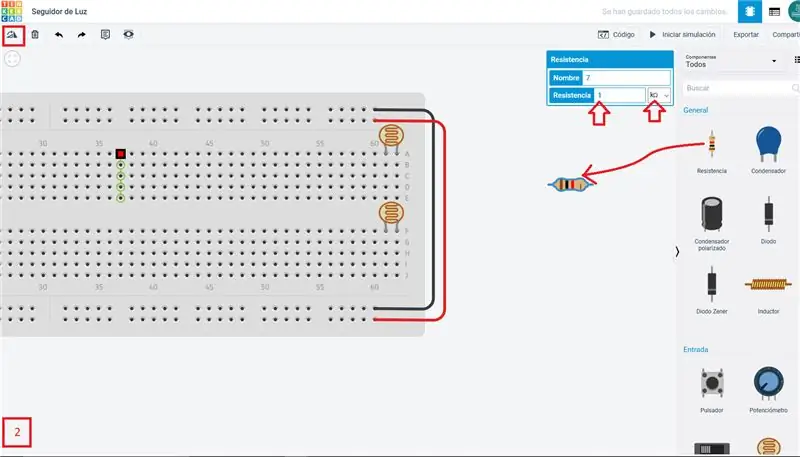
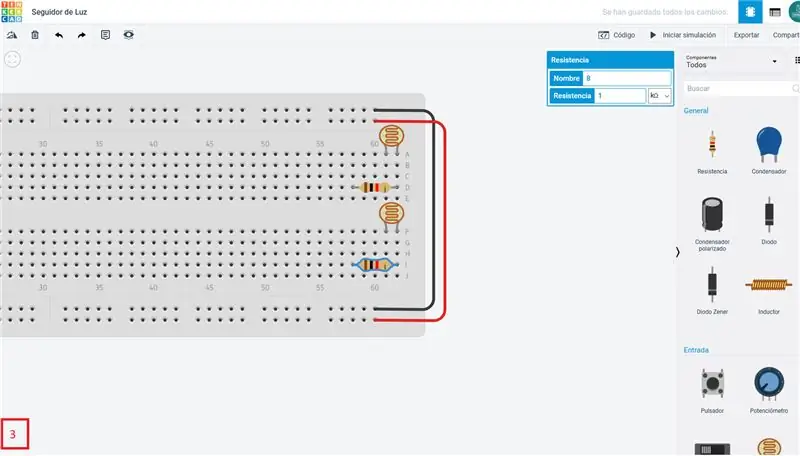
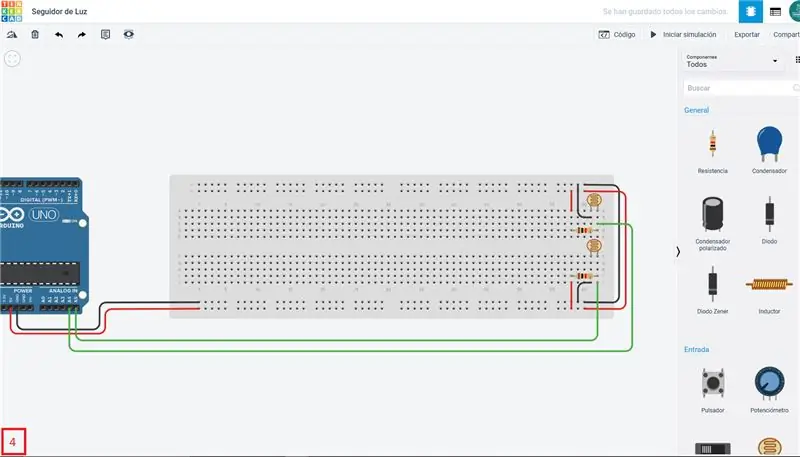
Las instrucciones para esta seção filho:
- Busca la fotorresistencia en los componentes arrastra dos a los lugares indicados en la imagen 1.
- Busca una resistencia y arrastrala al espacio de trabajo, luego rotala apretando el botón de giro tres veces (imagen 2 como referencia).
- Luego posiciona dos de estas en los lugares indicados en la imagen 3, no hay necesidad de cambiar sus valores por que ya son de 1k Ohm cada una.
- Realizar as conexões das linhas de alimentação e al pin A4 e A5 de Arduino, tal cual se ve na imagem 4
¡Pasemos al siguiente paso!
Etapa 3: ¡Agreguemos Los Componentes! - Control De Motores + Motores
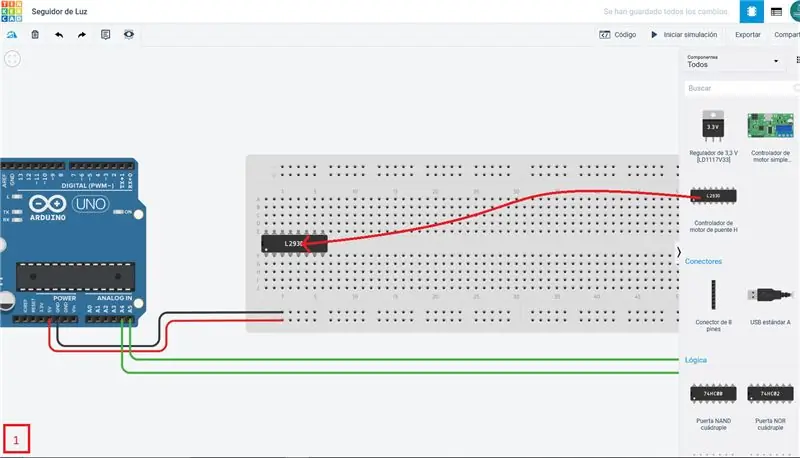
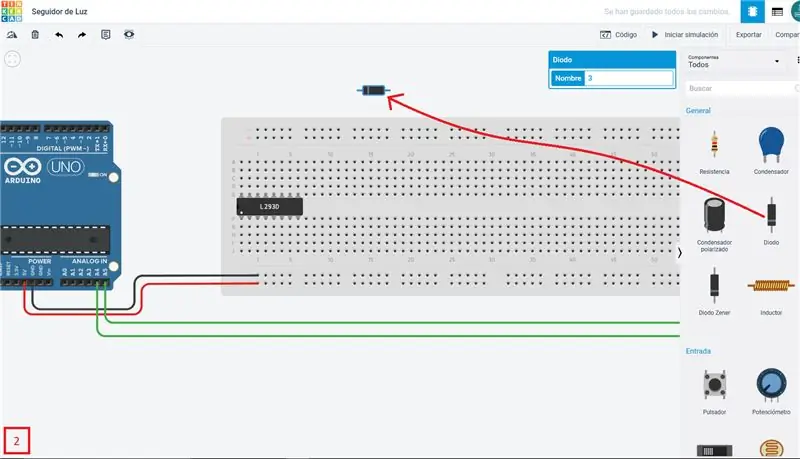
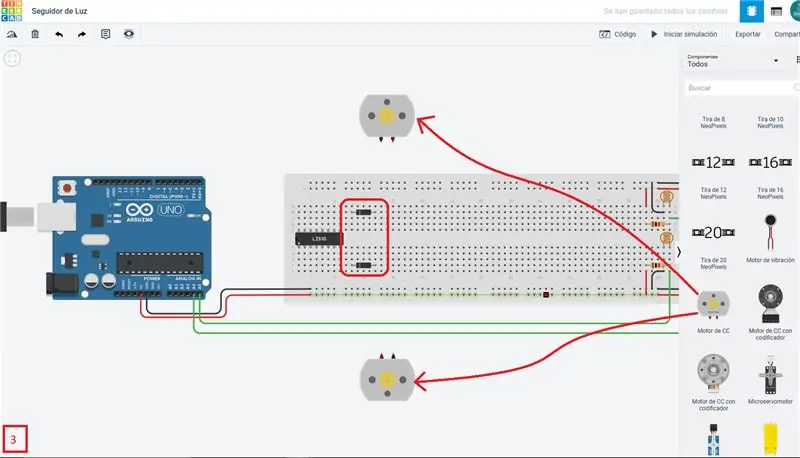
Los pasos para armar esta parte filho:
- Buscar o controle do motor L293D entre os componentes e o arrastrarlo hasta o lugar indicado na imagem 1.
- Ahora debes buscar un diodo y lo arrastrarlo hasta el espacio de trabajo, luego girarlo apretando el botón de giro tres veces (imagen 2 de referencia), luego colocarlos en la posición design en la imagen 3.
- Luego buscar el motor dc simples y arrastrar dos al espacio de trabajo, el de abajo debe ser rotado apretando el botón de giro seis veces (imagen 3 de referencia).
- Buscar una batería de 9 V y arrastrarla al espacio de trabajo, luego rotarlo apretando el botón de giro nueve veces (imagen 4 de referencia).
- Por último, conecte todos os componentes entre sí, usa la imagen 5 como referencia.
¡Listo, avancemos a la programación!
Etapa 4: ¡Hora De Programar
Tudo bem, revisar o código e entendermos como funciona, o programa completo:
int pin_motor_der = 5; int pin_motor_izq = 6; float control_der = 0; float control_izq = 0; void setup () {pinMode (pin_motor_izq, OUTPUT); pinMode (pin_motor_der, OUTPUT); Serial.begin (9600);} void loop () {control_der = 1,0 - analogRead (A4) / 1017,0; control_izq = 1.0 - analogRead (A5) /1017.0; analogWrite (pin_motor_izq, 255 * control_izq); analogWrite (pin_motor_der, 255 * control_der);}
Primero que nada podemos que se especifican variáveis algunas no início, este filho:
int pin_motor_der = 5; int pin_motor_izq = 6; float control_der = 0; float control_izq = 0;
Dos son int, lo que indica que son valores enteros, pin_motor_der y pin_motor_izq son las variables por las cuales especificamos los pines que controlarán el motor, las dos siguientes son de tipo float, o sea, son valores con decimales, control_der e control_izq se usarán para hacer el control de velocidad de los motores a use.
La siguiente parte consta de las instrucciones dentro de la función void_setup (), los cuales se ejecutarán solo una vez, estos son:
void setup () {pinMode (pin_motor_izq, OUTPUT); pinMode (pin_motor_der, OUTPUT);}
En esta parte nos encontramos com pinMode (A, B) el cual nos permite decirle a la arduino "Arduino quiero usar el pin A como B" sinedo B salida (OUTPUT) ou entrada (INPUT).
Las últimas instrucciones están dentro de la función void_loop (), estas se ejecutarán constantemente en orden hasta que el Arduino se apage o deje de funcionar.
loop vazio () {control_der = 1.0 - analogRead (A4) /1017.0; control_izq = 1.0 - analogRead (A5) /1017.0; analogWrite (pin_motor_izq, 255 * control_izq); analogWrite (pin_motor_der, 255 * control_der);}
Primero que nada tenemos que atribuir valores a las variáveis de controle, la ideia es poder tener un rango entre 0 e 1 (con decimales, por eso son float) el cual se logra al hacer la lectura del valor de la fotorresistencia mediante la función analogRead (A), donde A es el pin a leer, luego este valor es dividido por 1017.0 para que quede en el rango deseado, por último este valor se resta a uno para pasar de rango "0 a 1" a "1 a 0". Uma vez lista as variáveis estas pasan a la function analogWrite (A, B) la cual nos dice "use el pin 3 para emitir um señal B" que controlara los motores.
¡Sim, como o programa funciona! (a grandes rasgos)
Etapa 5: ¡Veamos Nuestro Resultado
¡Así nos quedó la simulación!
Recomendado:
Romeo: Una Placa De Control Arduino Para Robótica Con Driver Incluidos - Robot Seguidor De Luz: 26 Passos (com Imagens)

Romeo: Una Placa De Control Arduino Para Robótica Con Driver Incluidos - Robot Seguidor De Luz: Que tal amigos, siguiendo con la revisiones de placas y sensores, con el aporte de la empresa DFRobot, hoy veremos una placa con prestaciones muy interesante, y es ideal para o desarrollo de prototipos robóticos y el control de motores y servos, d
Robô Seguidor de Luz: 8 Passos

Robô Seguidor de Luz: este seguidor de luz é o primeiro de uma série de robôs em cinco partes. Vou começar do simples ao menos complicado. você pode assistir a fazer vídeos no meu CANAL CLIQUE AQUI. e você pode ASSINAR MEU CANAL AQUI diretamente
Seguidor de linha simples usando Arduino: 5 etapas

Seguidor de linha simples usando Arduino: Robô seguidor de linha ArduinoNeste tutorial, discutiremos o funcionamento de um robô seguido de linha Arduino que seguirá uma linha preta em fundo branco e fará a curva correta sempre que atingir as curvas em seu caminho. Arduino Line Follower Co
Luz reativa para música -- Como tornar uma luz reativa para música super simples para tornar a área de trabalho incrível: 5 etapas (com imagens)

Música reativa luz || Como fazer música super simples luz reativa para tornar a área de trabalho incrível .: Ei, e aí galera, hoje vamos construir um projeto muito interessante. Hoje vamos construir uma luz reativa musical. O led mudará seu brilho de acordo com o baixo, que na verdade é um sinal de áudio de baixa frequência. É muito simples de construir. Vamos
MANEIRA MAIS FÁCIL DE FAZER UMA LUZ COMPACTA !! 3 PASSOS SIMPLES !!: 3 passos

MANEIRA MAIS FÁCIL DE FAZER UMA LUZ COMPACTA !! 3 PASSOS SIMPLES !!: O que você vai precisar - Folha de estanho 1 pilha AA (algumas pilhas AAA funcionam) 1 Mini Lightbulb (lâmpadas usadas para a maioria das lanternas; consulte a imagem) Régua (se necessário)
